- Автор Jason Gerald [email protected].
- Public 2023-12-16 11:24.
- Акыркы өзгөртүү 2025-01-23 12:25.
Google Chrome - бул дүйнө жүзү боюнча адамдар колдонгон популярдуу веб -браузер. Мага Chrome жаккан нерселердин бири - колдонуучулар браузердин тажрыйбасын өз табитине жараша өзгөртө алат. Сиз браузердеги бардык нерсени өзгөртө аласыз, анын ичинде жүктөө жөндөөлөрүңүз кандай иштээрин ("жүктөө орнотуулары"). Жүктөө орнотуулары сиздин компьютериңизге ар бир жүктөөнү кантип башкарууну тандоо үчүн колдонулат. Жөндөөлөр сиздин жүктөөлөрүңүздүн сакталышын кайра багыттоону же өзгөртүүнү каалаганда абдан пайдалуу. Сиздин керектөөлөрүңүзгө ылайык Chrome боюнча жүктөө орнотууларын өзгөртүү бир нече кадам менен жасалат.
Кадам
2 ичинен 1 -бөлүк: Жүктөө орнотууларына кирүү
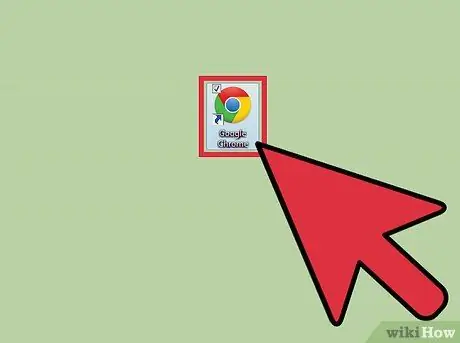
Кадам 1. Chrome'ду ишке киргизиңиз
Жүктөө орнотууларын өзгөртүүдөн мурун, веб -браузерди ачышыңыз керек. Сиз муну үстөлдөгү Chrome сүрөтчөсүн же "Старт" менюсун чыкылдатуу менен жасай аласыз.
Chrome сөлөкөтүнүн тегерегинин сыртында кызыл, жашыл жана сары түстөр, ортосунда көк тегерек бар
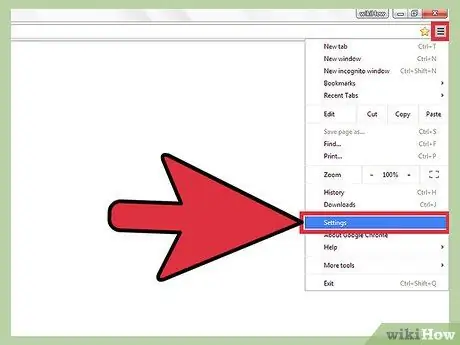
Кадам 2. "Орнотуулар" менюсуна кирүү
Браузер ачылгандан кийин, оң жактагы 3 саптан турган кутучаны чыкылдатыңыз. Бул ачылуучу менюну алып келет. Менюдан "Орнотуулар" чыкылдатыңыз.
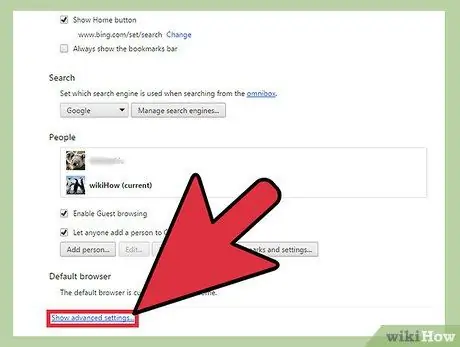
Кадам 3. Мүмкүнчүлүк “Алдын ала орнотуулар
” "Орнотуулар" баскычын чыкылдатыңыз, жаңы өтмөк ачылып, браузердин бардык жөндөөлөрүн терезеге алып келет. Эгер ылдый жылдырсаңыз, "Өркүндөтүлгөн жөндөөлөрдү көрсөтүү" деген жазуусу бар көк баскычты табасыз; бул шилтемени басыңыз.
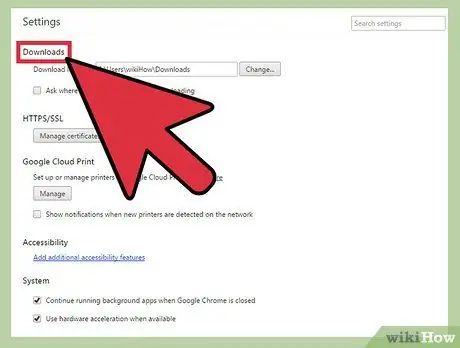
Кадам 4. Менюдан "Жүктөөлөрдү" тандаңыз
"Алдын ала орнотууларды" ачуу, терезенин орнотуулардын узун тизмесин жүктөөгө алып келет. Орнотуулар жүктөлүп жатканда, "Жүктөөлөр" деп жазылган субтитрди тапмайынча, ылдый жылдырыңыз.
"Жүктөөлөр" бөлүмүндө сиз жөндөй турган эки орнотуу бар
2 ичинен 2 -бөлүк: Жүктөө орнотууларын өзгөртүү
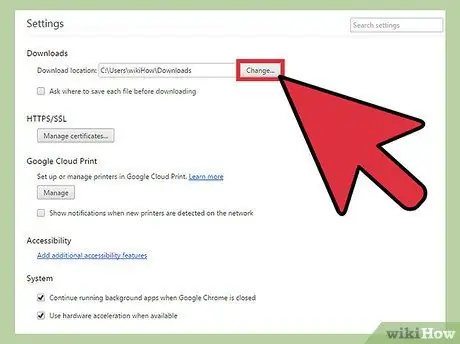
Кадам 1. Жүктөөнү демейки (демейки) жерде сактаңыз
Биринчи жөндөө - бул жүктөлүп алынган файл сакталган жер. Эгер сиз жүктөлүп алынган бардык файлдардын стандарттык папкада сакталышын кааласаңыз, муну тандай аласыз. Демейки папканын аты тандоонун жанындагы ак кутуда пайда болот.
- Эгер сиз демейки папканы өзгөрткүңүз келсе, тандоонун жанындагы "Өзгөртүү" деген боз кутучаны басыңыз. Папкаларды карап чыгуу үчүн пайда болгон терезени колдонуп, каалаган папканы табыңыз, андан кийин папканы демейки кылуу үчүн "ОК" басыңыз.
- Компьютериңизди башка адамдар менен бөлүшкөнүңүздө, жүктөөлөрүңүз сакталган папканы өзгөрткүңүз келиши мүмкүн.
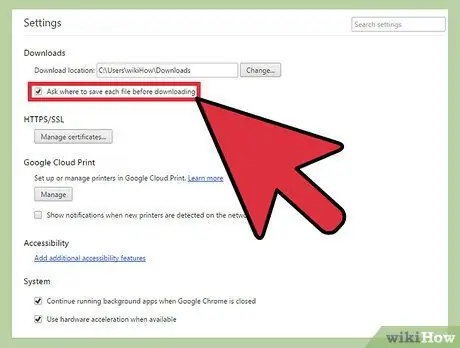
Кадам 2. Ар бир жүктөө үчүн сактоо ордун тандаңыз
"Жүктөөлөр" астындагы кийинки жөндөө кутучасы. Баарын бир папкада сактоонун ордуна, ар бир жүктөөнү сактоо үчүн жерди тандоо керек болсо, бул кутучаны чыкылдатыңыз.
Бул параметр жүктөөлөрдү түрү боюнча сактап жатканда эң сонун
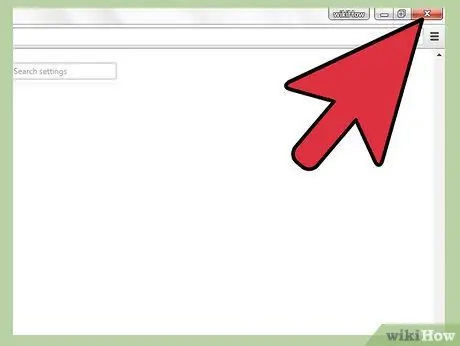
Кадам 3. "Жүктөөлөр Жөндөөлөрү" менюсунан чыгуу
Тандооңузду бүтүргөндөн кийин, менюну жабыңыз. Эч кандай кошумча сактоо параметрлери; аларды алмаштыргандан кийин орнотуулар автоматтык түрдө өзгөрөт.






